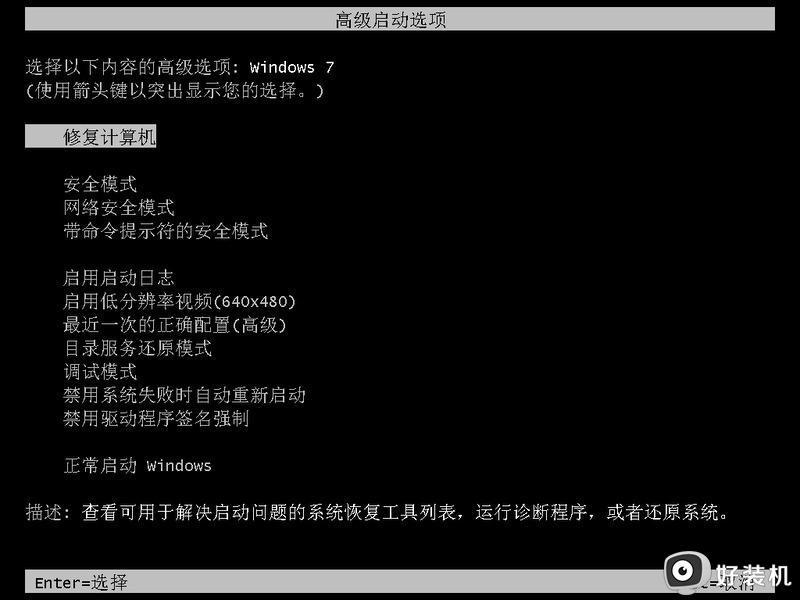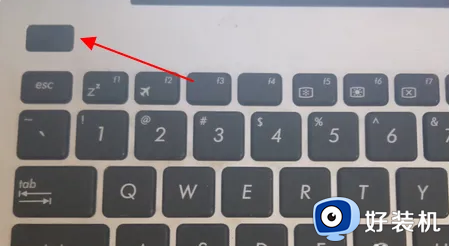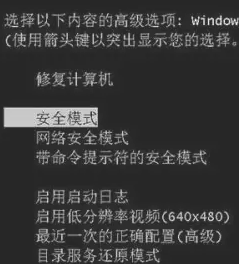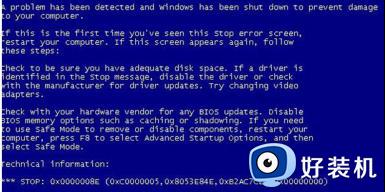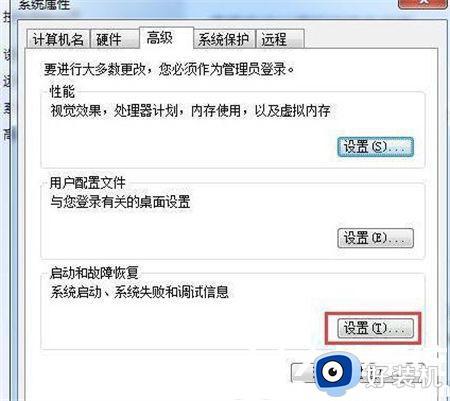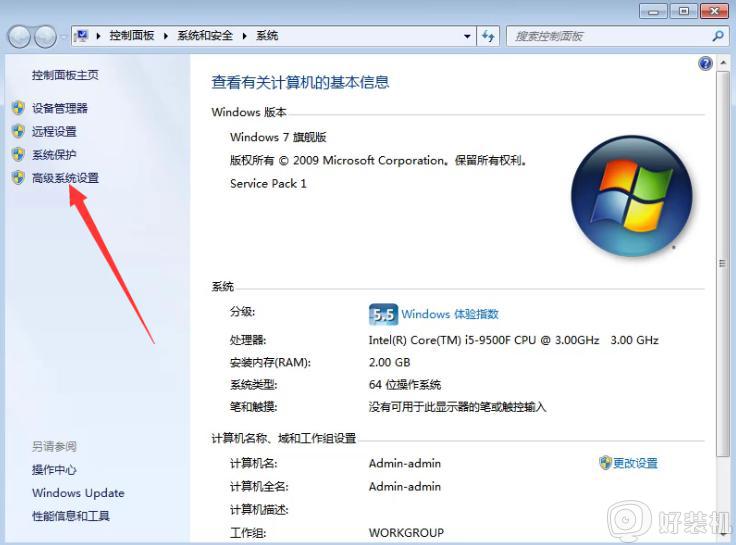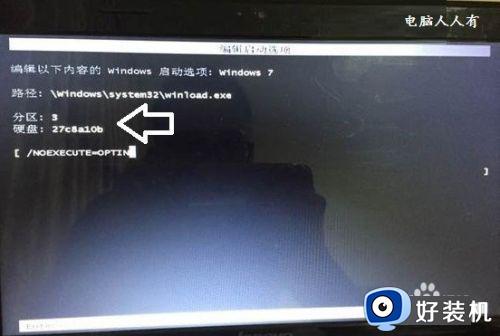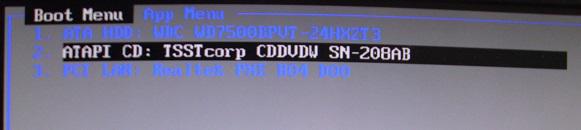win7开机启动修复无法进入系统怎么办 win7开机启动修复无法进入系统如何解决
时间:2023-06-01 11:35:44作者:xinxin
在长时间操作win7电脑的时候,有些用户可能因为一些不正当的操作,常常会导致电脑在开机的时候出现了启动修复的提示,导致无法正常进入系统,对此win7开机启动修复无法进入系统怎么办呢?其实方法也很简单,这里小编就来教大家win7开机启动修复无法进入系统解决方法。
推荐下载:深度win7旗舰版
具体方法:

方法一:
1、首先需要右键点击计算机,选择属性→高级系统设置。
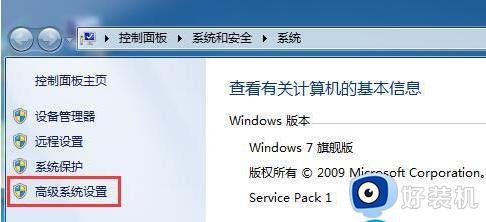
2、随后在系统属性窗口中,高级选项卡的启动和故障恢复栏下点击设置按钮。
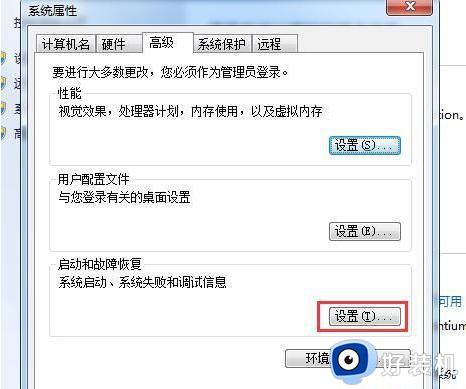
3、取消勾选“在需要时显示恢复选项的时间”并点击确定保存设置。
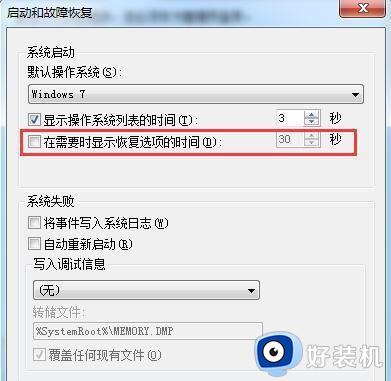
方法二:
1、按组合键win+r打开运行窗口,输入cmd并按回车;
2、在命令提示符窗口中,输入bcdedit /set {current} recoveryenabled No并按回车执行即可关闭win7系统下启动时总显示windows错误启动修复页面。
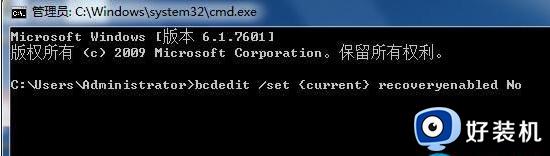
以上就是小编给大家讲解的win7开机启动修复无法进入系统解决方法了,如果有遇到这种情况,那么你就可以根据小编的操作来进行解决,非常的简单快速,一步到位。